这一系列暂不更新,相关技术讨论,请移步微信群,谢谢,希望大家多多支持!
依赖管理
这会是一个系列,所以如果你还没有看我之前的几篇文章,请先查看以下文章:
依赖管理是Gradle最闪耀的地方,最好的情景是,你仅仅只需添加一行代码在你的build文件,Gradle会自动从远程仓库为你下载相关的jar包,并且保证你能够正确使用它们。Gradle甚至可以为你做的更多,包括当你在你的工程里添加了多个相同的依赖,gradle会为你排除掉相同的jar包。在这一章我们将学习以下内容:
仓库
本地依赖
详解依赖这一概念
仓库
当我们讨论依赖的时候,我们通常说的是远程仓库,就像那些依赖库专门用来提供给其他开发者使用的依赖库。手动管理依赖将会为你带来很大麻烦。你必须定位到该依赖文件位置,然后下载jar文件,复制该文件到你的项目,然后引用它们。通常这些jar文件还没有具体的版本号,所以你还必须去记忆它们的版本号,这样当需要更新的时候,你才会知道需要替换成哪个版本。你同时必须将该依赖包放在svn或者git上,这样你的其他同事才可以不用手动去下载这些依赖jar。
使用远程仓库可以解决这些问题,一个仓库可以被视为一些文件的集合体。Gradle不会默认为你的项目添加任何仓库。所以你需要把它们添加到repositories方法体内。如果是使用的是Android studio,那么工具已经为你准备好了这一切:
repositories {
jcenter()
}
Gradle支持三种不同的仓库,分别是:Maven和Ivy以及文件夹。依赖包会在你执行build构建的时候从这些远程仓库下载,当然Gradle会为你在本地保留缓存,所以一个特定版本的依赖包只需要下载一次。
一个依赖需要定义三个元素:group,name和version。group意味着创建该library的组织名,通常这会是包名,name是该library的唯一标示。version是该library的版本号,我们来看看如何申明依赖:
dependencies {
compile 'com.google.code.gson:gson:2.3'
compile 'com.squareup.retrofit:retrofit:1.9.0'
}
上述的代码是基于groovy语法的,所以其完整的表述应该是这样的:
dependencies {
compile group: 'com.google.code.gson', name: 'gson', version:'2.3'
compile group: 'com.squareup.retrofit', name: 'retrofit'
version: '1.9.0'
}
为你的仓库预定义
为了方便,Gradle会默认预定义三个maven仓库:Jcenter和mavenCentral以及本地maven仓库。你可以同时申明它们:
repositories {
mavenCentral()
jcenter()
mavenLocal()
}
Maven和Jcenter仓库是很出名的两大仓库。我们没必要同时使用他们,在这里我建议你们使用jcenter,jcenter是maven中心库的一个分支,这样你可以任意去切换这两个仓库。当然jcenter也支持了https,而maven仓库并没有。
本地maven库是你曾使用过的所有依赖包的集合,当然你也可以添加自己的依赖包。默认情况下,你可以在你的home文件下找到.m2的文件夹。除了这些仓库外,你还可以使用其他的公有的甚至是私有仓库。
远程仓库
有些组织,创建了一些有意思的插件或者library,他们更愿意把这些放在自己的maven库,而不是maven中心库或jcenter。那么当你需要是要这些仓库的时候,你只需要在maven方法中加入url地址就好:
repositories {
maven {
url "http://repo.acmecorp.com/maven2"
}
}
同样的,Ivy仓库也可以这么做。Apache Ivy在ant世界里是一个很出名的依赖管理工具。如果你的公司有自己的仓库,如果他们需要权限才能访问,你可以这么编写:
repositories {
maven {
url "http://repo.acmecorp.com/maven2"
credentials {
username 'user'
password 'secretpassword'
}
}
}
注意:这不是一个好主意,最好的方式是把这些验证放在Gradle properties文件里,这些我们已经介绍过在第二章。
本地依赖
可能有些情况,你需要手动下载jar包,或者你想创建自己的library,这样你就可以复用在不同的项目,而不必将该library publish到公有或者私有库。在上述情况下,可能你不需要网络资源,接下来我将介绍如何是使用这些jar依赖,以及如何导入so包,如何为你的项目添加依赖项目。
文件依赖
如果你想为你的工程添加jar文件作为依赖,你可以这样:
dependencies {
compile files('libs/domoarigato.jar')
}
如果你这么做,那会很愚蠢,因为当你有很多这样的jar包时,你可以改写为:
dependencies {
compile fileTree('libs')
}
默认情况下,新建的Android项目会有一个lib文件夹,并且会在依赖中这么定义(即添加所有在libs文件夹中的jar):
dependencies {
compile fileTree(dir: 'libs', include: ['*.jar'])
}
这也意味着,在任何一个Android项目中,你都可以把一个jar文件放在到libs文件夹下,其会自动的将其添加到编译路径以及最后的APK文件。
native包(so包)
用c或者c++写的library会被叫做so包,Android插件默认情况下支持native包,你需要把.so文件放在对应的文件夹中:
app
├── AndroidManifest.xml
└── jniLibs
├── armeabi
│ └── nativelib.so
├── armeabi-v7a
│ └── nativelib.so
├── mips
│ └── nativelib.so
└── x86
└── nativelib.so
aar文件
如果你想分享一个library,该依赖包使用了Android api,或者包含了Android 资源文件,那么aar文件适合你。依赖库和应用工程是一样的,你可以使用相同的tasks来构建和测试你的依赖工程,当然他们也可以有不同的构建版本。应用工程和依赖工程的区别在于输出文件,应用工程会生成APK文件,并且其可以安装在Android设备上,而依赖工程会生成.aar文件。该文件可以被Android应用工程当做依赖来使用。
创建和使用依赖工程模块
不同的是,你需要加不同的插件:
apply plugin: 'com.android.library'
我们有两种方式去使用一个依赖工程。一个就是在你的工程里面,直接将其作为一个模块,另外一个就是创建一个aar文件,这样其他的应用也就可以复用了。
如果你把其作为模块,那你需要在settings.gradle文件中添加其为模块:
include ':app', ':library'
在这里,我们就把它叫做library吧,如果你想使用该模块,你需要在你的依赖里面添加它,就像这样:
dependencies {
compile project(':library')
}
使用aar文件
如果你想复用你的library,那么你就可以创建一个aar文件,并将其作为你的工程依赖。当你构建你的library项目,aar文件将会在 build/output/aar/下生成。把该文件作为你的依赖包,你需要创建一个文件夹来放置它,我们就叫它aars文件夹吧,然后把它拷贝到该文件夹里面,然后添加该文件夹作为依赖库:
repositories {
flatDir {
dirs 'aars'
}
}
这样你就可以把该文件夹下的所有aar文件作为依赖,同时你可以这么干:
dependencies {
compile(name:'libraryname', ext:'aar')
}
这个会告诉Gradle,在aars文件夹下,添加一个叫做libraryname的文件,且其后缀是aar的作为依赖。
依赖的概念
配置
有些时候,你可能需要和sdk协调工作。为了能顺利编译你的代码,你需要添加SDK到你的编译环境。你不需要将sdk包含在你的APK中,因为它早已经存在于设备中,所以配置来啦,我们会有5个不同的配置:
compile
apk
provided
testCompile
androidTestCompile
compile是默认的那个,其含义是包含所有的依赖包,即在APK里,compile的依赖会存在。
apk的意思是apk中存在,但是不会加入编译中,这个貌似用的比较少。
provided的意思是提供编译支持,但是不会写入apk。
testCompile和androidTestCompile会添加额外的library支持针对测试。
这些配置将会被用在测试相关的tasks中,这会对添加测试框架例如JUnit或者Espresso非常有用,因为你只是想让这些框架们能够出现在测试apk中,而不是生产apk中。
除了这些特定的配置外,Android插件还为每个构建变体提供了配置,这让debugCompile或者releaseProvided等配置成为可能。如果你想针对你的debug版本添加一个logging框架,这将很有用。这些内容的详细介绍,我会在下一个博客里详细介绍。
动态版本
在一些情形中,你可能想使用最新的依赖包在构建你的app或者library的时候。实现他的最好方式是使用动态版本。我现在给你们展示几种不同的动态控制版本方式:
dependencies {
compile 'com.android.support:support-v4:22.2.+'
compile 'com.android.support:appcompat-v7:22.2+'
compile 'com.android.support:recyclerview-v7:+'
}
第一行,我们告诉gradle,得到最新的生产版本。第二行,我们告诉gradle,我们想得到最新的minor版本,并且其最小的版本号是2. 第三行,我们告诉gradle,得到最新的library。
你应该小心去使用动态版本,如果当你允许gradle去挑选最新版本,可能导致挑选的依赖版本并不是稳定版,这将会对构建产生很多问题,更糟糕的是你可能在你的服务器和私人pc上得到不同的依赖版本,这直接导致你的应用不同步。
如果你在你的build.gradle中使用了动态版本,Android studio将会警告你关于动态版本的潜在问题,就像你下面看到的这样:
Android studio UI操作依赖库
在使用Android studio中,最简单的添加新依赖包的方法是使用工程结构弹框。从文件按钮中打开界面,导航到依赖包导航栏,然后你就可以看到你当前的依赖包了:
当你想添加新的依赖包的时候,可以点击绿色的小按钮,你可以添加其他模块,文件,甚至是上网搜索。
使用Android studio的界面让你能够很简单的浏览你项目中的所有依赖,并且添加新的依赖包。你不必在build.gradle中手动的添加代码了,并且你可以直接搜索JCenter库中的依赖资源。
总结
在这一章里,我们了解了多种方式添加依赖,我们学习了什么是仓库,以及如何使用他们,同时学习了如何在不使用仓库的情况下使用jar文件。
你现在知道了依赖包的属性配置,动态版本控制等。
我们也谈到了关于在多个环境下构建app变种,在下一章,我们将会学习到什么是构建变种,以及为什么他们很重要,构建变种将会使得开发测试以及分发app变得更加容易。理解变种的工作原理可以加快你的开发和分发效率。


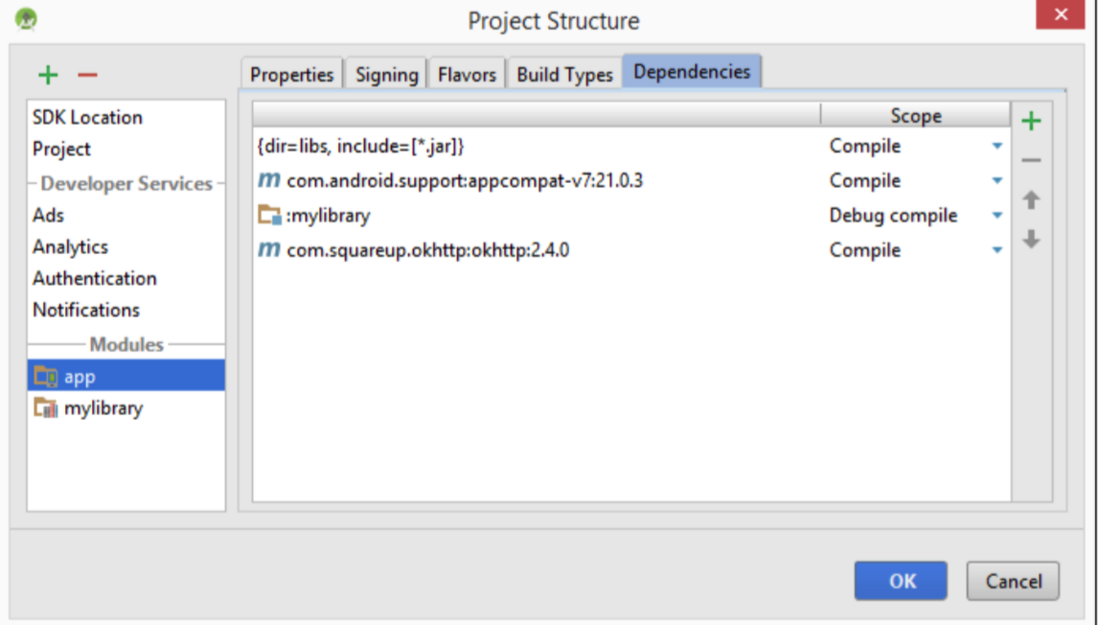

**粗体** _斜体_ [链接](http://example.com) `代码` - 列表 > 引用。你还可以使用@来通知其他用户。